| [毕业论文]Word版论文的常见格式问题整理(持续更新) | 您所在的位置:网站首页 › 毕业论文目录标题格式 › [毕业论文]Word版论文的常见格式问题整理(持续更新) |
[毕业论文]Word版论文的常见格式问题整理(持续更新)
|
Word论文的常见格式问题整理
引言图表格式公式格式设置参考文献编号目录页眉页脚
引言
最近这段时间一直忙于写毕业论文,对文章里的格式调的是头昏脑胀,修改格式的前前后后几版,经常会遇到重复的问题,但是总是记不住之前遇到的有效方法是哪个,索性就整理出来,一则和大家分享经验,一则为以后从事更多的文档整理有个参考做准备。由于我自己在找答案的时候也参考了很多小伙伴的博客,但是因为数量太多也记不太清了,所以感谢csdn的所有在此方面做出努力的小伙伴。 图表格式 图表目录及编号 问题说明:每个图都会有标题和编号,但是逐一进行修改格式会特别麻烦,手动编号效率会非常低。 解决方法: 选择word菜单栏里修改样式中的题注格式在界面中选择图表标题需要的字体大小、样式和段落在图下方定好光标,选择菜单栏上的引用-插入题注,选择标签类型确定自动生成相应格式的自动编号 编号格式可以进行调整,同样是在题注菜单栏里选择编号,选择相应的格式,勾选包含章节号,选择合适的分隔符 编号格式可以进行调整,同样是在题注菜单栏里选择编号,选择相应的格式,勾选包含章节号,选择合适的分隔符 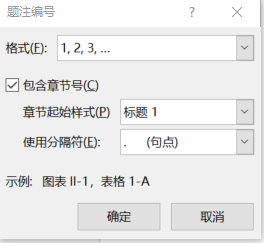 若没有对应的标签,在题注菜单栏中的新建标签页可以按照需求生成新标签全文的图标题通过插入题注的方式处理完后,在图目录对应页选择引用-插入表目录-图表目录,在常规选项中选择题注标签,确定后即可生成相应的目录 若没有对应的标签,在题注菜单栏中的新建标签页可以按照需求生成新标签全文的图标题通过插入题注的方式处理完后,在图目录对应页选择引用-插入表目录-图表目录,在常规选项中选择题注标签,确定后即可生成相应的目录  为了避免图在增删时,正文中对图表的引用序号出现偏差,在正文中提及该图的时候,选择交叉引用的方式,引用类型中选择图或表或其他类型,引用内容选择只有标签和编号。图的英文标题和表的中英文标题都同上,生成表目录的操作也与图目录步骤一致。
fig图大小设置和字体设置 问题说明:应用Matlab生成的fig图,直接复制到正文中再调节图片大小时,图片上的字体也会变小,使得图注看不清。 解决方法:
之前生成的fig图拖入Matlab的命令行窗口中;图形界面中选择“编辑”中的“图形属性”,进行坐标等修改;在属性编辑器中进行完相应修改后,选择更多设置; 为了避免图在增删时,正文中对图表的引用序号出现偏差,在正文中提及该图的时候,选择交叉引用的方式,引用类型中选择图或表或其他类型,引用内容选择只有标签和编号。图的英文标题和表的中英文标题都同上,生成表目录的操作也与图目录步骤一致。
fig图大小设置和字体设置 问题说明:应用Matlab生成的fig图,直接复制到正文中再调节图片大小时,图片上的字体也会变小,使得图注看不清。 解决方法:
之前生成的fig图拖入Matlab的命令行窗口中;图形界面中选择“编辑”中的“图形属性”,进行坐标等修改;在属性编辑器中进行完相应修改后,选择更多设置; 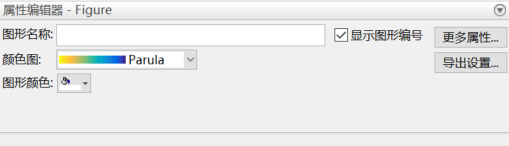 在检查器页面中,找到最下方的WindowStyle,由之前的docked格式变更为“normal”格式; 在检查器页面中,找到最下方的WindowStyle,由之前的docked格式变更为“normal”格式; 出现的新显示图形界面中,选择文件中的“导出设置”;设置大小和字体,并应用于图形;最后将图形另存为到合适的位置即可,并通过编辑中的复制图形,将图形复制到word正文中;对于有一些找不到原fig图的特殊情况,可以新建一个visio文件,打开后将图形粘贴到页面中,并设置页面大小,再进行相应调整保存插入到正文中即可。
公式格式设置
公式字体大小 1.利用mathtype插入的公式,论文里要求字体为新罗马五号字体; 2.打开word中任意一个公式,使其进入编辑状态,在MT菜单栏找到大小->定义->完整尺寸里的完整选项修改为10.5pt,即为五号字体大小。 出现的新显示图形界面中,选择文件中的“导出设置”;设置大小和字体,并应用于图形;最后将图形另存为到合适的位置即可,并通过编辑中的复制图形,将图形复制到word正文中;对于有一些找不到原fig图的特殊情况,可以新建一个visio文件,打开后将图形粘贴到页面中,并设置页面大小,再进行相应调整保存插入到正文中即可。
公式格式设置
公式字体大小 1.利用mathtype插入的公式,论文里要求字体为新罗马五号字体; 2.打开word中任意一个公式,使其进入编辑状态,在MT菜单栏找到大小->定义->完整尺寸里的完整选项修改为10.5pt,即为五号字体大小。  公式自动编号
生成公式的方法这里选择的是“插入-对象-新建”,对象类型选择MathType 6.0 Equation;菜单栏的引用选项,选择插入题注,类似于图表的步骤,只是这里需要选择“公式”标签,建议每个类型都设置相应的标签和样式(设置字体和段落);
公式居中编号右对齐
在公式的样式中,格式页面选择制表位,根据正文中标尺的上下限值确定公式的位置和编号的位置; 公式自动编号
生成公式的方法这里选择的是“插入-对象-新建”,对象类型选择MathType 6.0 Equation;菜单栏的引用选项,选择插入题注,类似于图表的步骤,只是这里需要选择“公式”标签,建议每个类型都设置相应的标签和样式(设置字体和段落);
公式居中编号右对齐
在公式的样式中,格式页面选择制表位,根据正文中标尺的上下限值确定公式的位置和编号的位置;  在制表位菜单栏中,若已存在制表符则选择全部清除将干扰项去掉,制表位位置栏为空后,输入34.5字符,对齐方式选择右对齐,前导符选择5……,这是编号对应的制表位信息;确定后继续设置公式对应的制表位信息,输入17字符,选择“居中”的对齐方式和“1无”的前导符;设置好,正文中的公式应用公式的样式后,在公式最前方点击Tab键,再在编号和公式之间点击Tab键;若公式由多行组成,而格式要求编号位于公式最后一行,则选中编号后,右键选择字体,在字体菜单的高级选项中,字符间距栏的位置选项,选择提升/降低,并输入相应的磅值。 在制表位菜单栏中,若已存在制表符则选择全部清除将干扰项去掉,制表位位置栏为空后,输入34.5字符,对齐方式选择右对齐,前导符选择5……,这是编号对应的制表位信息;确定后继续设置公式对应的制表位信息,输入17字符,选择“居中”的对齐方式和“1无”的前导符;设置好,正文中的公式应用公式的样式后,在公式最前方点击Tab键,再在编号和公式之间点击Tab键;若公式由多行组成,而格式要求编号位于公式最后一行,则选中编号后,右键选择字体,在字体菜单的高级选项中,字符间距栏的位置选项,选择提升/降低,并输入相应的磅值。  参考文献编号
自动编号处空白过大问题 问题说明:在参考文献处应用自动编号时,[1]-[99]一般来说序号和文献第一个字符之间的空白比较正常,当编号超过[100]成为三位数时,字符和编号之间的距离瞬间拉开,显得整个格式非常奇怪。 解决方法:
光标放在参考文献中所处的段落中并点击鼠标右键,选择“调整列表缩进”
参考文献编号
自动编号处空白过大问题 问题说明:在参考文献处应用自动编号时,[1]-[99]一般来说序号和文献第一个字符之间的空白比较正常,当编号超过[100]成为三位数时,字符和编号之间的距离瞬间拉开,显得整个格式非常奇怪。 解决方法:
光标放在参考文献中所处的段落中并点击鼠标右键,选择“调整列表缩进” 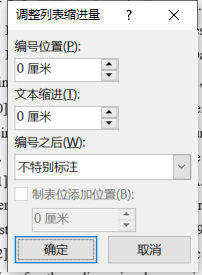 将该窗口中的编号位置和文本缩进设置为0,并选择编号之后的三个选项中(制表符、空格和不特别标注)中选择合适的选项并保存。一般来说默认的选项是制表符,在这里因为我不想要太大的空格,直接选择了不特别标注。设置好一行文献之后,可以对其他需要处理的文献分别格式刷刷一下,或者选择编号三位数的所有段落,右键选择“调整列表缩进”后进行处理。
目录
目录生成 问题说明:论文有时候会要求不同级别的标题,目录格式有区别,因此需要对每一级目录进行相应的格式修改。例如:章标题字体字号和段落与一级节标题的字体字号和段落不同。 解决方法:
word菜单栏中“引用”->“目录”,点击下方小三角,进入自定义目录选项菜单栏中。 将该窗口中的编号位置和文本缩进设置为0,并选择编号之后的三个选项中(制表符、空格和不特别标注)中选择合适的选项并保存。一般来说默认的选项是制表符,在这里因为我不想要太大的空格,直接选择了不特别标注。设置好一行文献之后,可以对其他需要处理的文献分别格式刷刷一下,或者选择编号三位数的所有段落,右键选择“调整列表缩进”后进行处理。
目录
目录生成 问题说明:论文有时候会要求不同级别的标题,目录格式有区别,因此需要对每一级目录进行相应的格式修改。例如:章标题字体字号和段落与一级节标题的字体字号和段落不同。 解决方法:
word菜单栏中“引用”->“目录”,点击下方小三角,进入自定义目录选项菜单栏中。  进入右下方的修改选项中,在样式中选定目录级别,点击修改进行相应级别目录字体、字号和段落的修改。 进入右下方的修改选项中,在样式中选定目录级别,点击修改进行相应级别目录字体、字号和段落的修改。  页眉页脚
页边距设置
word菜单栏选择“页面布局”;页边距展开菜单栏中选择“自定义边距”;进行相应的页边距、纸张版式的页眉距边界和页脚距边界大小修改。
页眉的页码标注 问题说明:为了装订后阅读方便,通常需要满足论文正文页码,右页右对齐,左页左对齐 问题解决:
双击正文第一页的页脚,进入编辑状态;选中页码,在开始菜单栏中的段落中,选择右对齐,注意:若该页页脚选择了链接到前一条页眉,需要取消链接。对第二页进行同样的左对齐操作。
页眉页脚
页边距设置
word菜单栏选择“页面布局”;页边距展开菜单栏中选择“自定义边距”;进行相应的页边距、纸张版式的页眉距边界和页脚距边界大小修改。
页眉的页码标注 问题说明:为了装订后阅读方便,通常需要满足论文正文页码,右页右对齐,左页左对齐 问题解决:
双击正文第一页的页脚,进入编辑状态;选中页码,在开始菜单栏中的段落中,选择右对齐,注意:若该页页脚选择了链接到前一条页眉,需要取消链接。对第二页进行同样的左对齐操作。 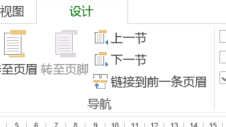 章节首页为奇数页 问题说明:一般来说,需要摘要、目录、正文、参考文献等以奇数页开头。 问题解决:
找到第一页不是奇数页的章节,在章节前端定光标;word菜单栏中找到页面布局;分隔符中的右侧三角形展开,选择奇数页,就会出现一页偶数页的空白页。 ps:我在进行操作的时候,有的时候会出现多了两页的问题,然后我重新选择了偶数页,就插入了一张偶数页空白页,下一章首页变成奇数页,可以都尝试一下。
页眉的横线去除 问题说明:论文中有的部分不需要页眉,但是这个时候产生了横线,该如何去掉这个横线呢? 问题解决:
对要进行去除横线的页眉双击进入编辑状态;开始菜单栏中选择段落中的边框,展开右边三角符号,选择“边框与底纹”;应用于段落,选择上下边框后,点击左侧设置中的无边框
章节首页为奇数页 问题说明:一般来说,需要摘要、目录、正文、参考文献等以奇数页开头。 问题解决:
找到第一页不是奇数页的章节,在章节前端定光标;word菜单栏中找到页面布局;分隔符中的右侧三角形展开,选择奇数页,就会出现一页偶数页的空白页。 ps:我在进行操作的时候,有的时候会出现多了两页的问题,然后我重新选择了偶数页,就插入了一张偶数页空白页,下一章首页变成奇数页,可以都尝试一下。
页眉的横线去除 问题说明:论文中有的部分不需要页眉,但是这个时候产生了横线,该如何去掉这个横线呢? 问题解决:
对要进行去除横线的页眉双击进入编辑状态;开始菜单栏中选择段落中的边框,展开右边三角符号,选择“边框与底纹”;应用于段落,选择上下边框后,点击左侧设置中的无边框  先写这么多,之后想到或涉及到再添加相应内容。 先写这么多,之后想到或涉及到再添加相应内容。
|
【本文地址】
公司简介
联系我们